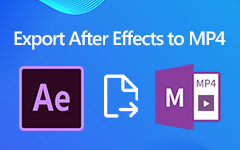مرشح الفيديو - أفضل 8 تطبيقات لتصفية الفيديو لجهاز الكمبيوتر والهاتف المحمول
بغض النظر عن كونك مدون فيديو أو محترف فيديو بدوام كامل ، يمكن أن يساعدك تطبيق مرشح الفيديو الجيد في إنشاء مقاطع فيديو رائعة. كيف تختار الأنسب للأجهزة المختلفة؟ يجب أن يكون من الصعب تحديد ما تريده من قائمة Google الطويلة الخاصة بك. تجمع المقالة قائمة بأفضل 8 تطبيقات تصفية وتأثير الفيديو لأجهزة Windows و Mac و iOS و Android. ما عليك سوى معرفة المزيد حول الميزات والمراجعة للحصول على الميزة المطلوبة وفقًا لمتطلباتك.
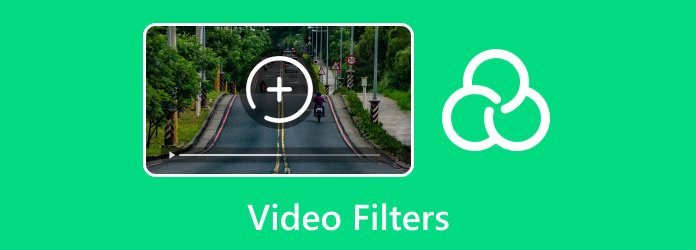
الجزء 1: أفضل برنامج تصفية فيديو لنظامي التشغيل Windows و Mac
Tipard Video Converter Ultimate هو تطبيق متعدد الاستخدامات لتصفية وتأثيرات الفيديو يمكنك من تطبيق المرشح المطلوب لملفات الفيديو. إلى جانب العشرات من فلاتر الفيديو ، فإنه يمكنك أيضًا من تعديل التباين والتشبع والسطوع وتدرج الألوان والمزيد من التأثيرات الأساسية الأخرى لمقاطع الفيديو بسهولة. يمكنك المعاينة الفورية واختيار المطلوب بكل سهولة.
- 1. قم بتطبيق مرشحات وتأثيرات الفيديو على الفور على جميع تنسيقات الفيديو.
- 2. اختر من بين العشرات من مرشحات الفيديو وقم بتعديل تأثيرات الفيديو.
- 3. قم بتحويل مقاطع الفيديو باستخدام المرشحات المرغوبة لمقاطع الفيديو وحتى الإعدادات المسبقة للجهاز.
- 4. أضف علامة مائية وصوت وحتى ترجمات عند تطبيق مرشحات الفيديو.
كيفية تطبيق عامل التصفية على مقطع فيديو على جهاز الكمبيوتر وماك
قم بتشغيل برنامج تصفية الفيديو بمجرد تثبيت البرنامج على جهاز الكمبيوتر الخاص بك. انقر على إضافة ملفات القائمة في الشريط العلوي لإضافة مقاطع الفيديو التي ترغب في تحريرها. بدلاً من ذلك ، يمكنك سحب ملفات الفيديو وإفلاتها في منطقة المكتبة لاستيرادها مباشرةً.

بمجرد تحميل ملف الفيديو ، يمكنك النقر فوق تعديل زر بأيقونة شريط سحري بجوار الصورة المصغرة. بمجرد ظهور نافذة محرر الفيديو ، انتقل إلى ملف تأثيرات وفلاتر علامة التبويب وانتقل لأسفل للعثور على مرشح الفيديو المطلوب في ملف فلاتر والقسم الخاص به.

اختر المرشح المطلوب ويمكنك رؤية التأثير على لوحة المعاينة. بالإضافة إلى ذلك ، يمكنك ضبط مرشح الفيديو على الجانب الأيسر حتى تحصل على التأثير المطلوب. انقر على OK الزر واختيار تنطبق على الجميع خيار لإضافة مرشح الفيديو إلى جميع مقاطع الفيديو دفعة واحدة.

انقر على تحويل جميع للخيار في الجانب الأيمن العلوي لفتح مربع حوار الملف الشخصي. اذهب إلى فيديو علامة التبويب وحدد تنسيق الفيديو المناسب ودقة الوضوح. اضبط المجلد الوجهة عن طريق الضغط على أيقونة المجلد. فقط انقر فوق ملف تحويل جميع زر لحفظ مقاطع الفيديو باستخدام مرشح الفيديو.

ملاحظات: لا يمكّنك فقط من وضع المرشحات على مقاطع الفيديو بجودة عالية ، بل يحولها أيضًا إلى تنسيقات الجهاز ، مثل 4K MP4 و iPhone و Samsung والمزيد من الأجهزة الأخرى بسهولة.
الجزء 2: أفضل 2 تطبيقات لتصفية الفيديو على iPhone
أعلى 1: موفي
موفي لنظام iOS نقطة انطلاق جيدة للمبتدئين لتطبيق مرشحات الفيديو. إنه مجاني تمامًا للاستخدام مع أحدث أجهزة iPhone و iPad. بالإضافة إلى أنه لا يحتوي على أي قيود ، مثل العلامات المائية أو الإعلانات.
الايجابيات
- 1. توفير مرشحات الفيديو مجانا.
- 2. تقديم العديد من المرشحات القابلة للتخصيص.
- 3. توفير أدوات تحرير الفيديو الأساسية.
سلبيات
- 1. يتطلب تطبيق مرشح الفيديو iOS 13.4 أو أحدث.
- 2. لا يوجد سوى عشرة مرشحات فيديو.
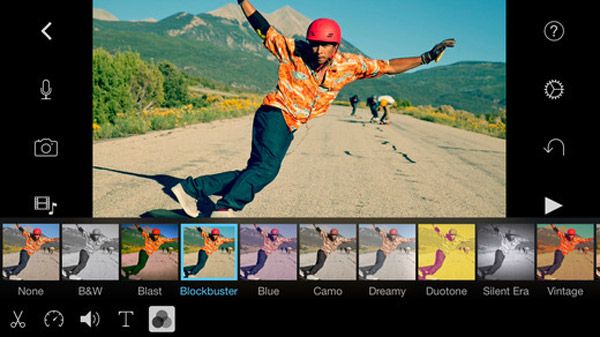
أعلى 2: Magisto
Magisto هو تطبيق مرشح فيديو للهواتف الذكية. سيقوم تلقائيًا بتحويل صورك ومقاطع الفيديو الخاصة بك إلى فيلم محرر رائع ، مكتمل باختيارك من الموسيقى والرسومات الرائعة والمرشحات.
الايجابيات
- 1. إنشاء مقاطع فيديو جذابة على الهاتف المحمول.
- 2. تضمين مرشحات فيديو واسعة النطاق.
- 3. العمل على جميع الأجهزة التي تعمل بنظام iOS 12 والإصدارات الأحدث.
سلبيات
- 1. الاشتراك في الخدمة مكلف.
- 2. تطبيق مرشح الفيديو كبير.
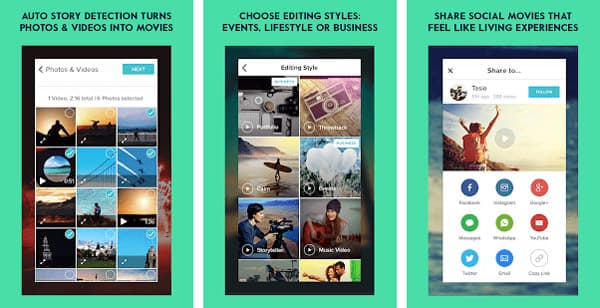
الجزء 3: أفضل 2 تطبيقات تصفية الفيديو لهواتف Android
أعلى 1: Quik
يعد Quik أحد أفضل تطبيقات تصفية الفيديو لنظام Android ، وهو قادر على تحليل الفيديو باستخدام عوامل تصفية الفيديو المطلوبة والإطار والمزيد من التأثيرات الأخرى. علاوة على ذلك ، فهي قادرة على الحصول على لقطات من لقطات GoPro بسهولة.
الايجابيات
- 1. تطبيق مرشحات الفيديو مجانا.
- 2. قم بتضمين أكثر من 20 مرشحًا بتأثيرات مذهلة.
- 3. دعم صيغ الفيديو المشتركة.
سلبيات
- 1. من السهل جدًا على خبراء التكنولوجيا تطبيق المرشحات.
- 2. يفتقر إلى الميزات المتقدمة وخيارات التخصيص.
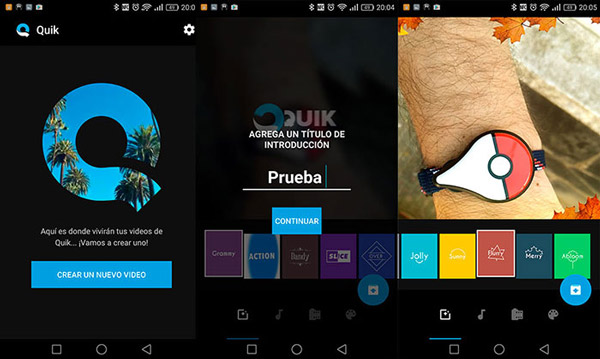
أعلى 2: الفنان
Artisto هو تطبيق مرشح فيديو مخصص لأجهزة Android. يسمح لك بتبادل الفلاتر المجانية مع الإعلانات. إذا كنت ترغب في إنشاء تأثيرات بصرية مذهلة مجانًا ، فيجب أن يكون خيارًا جيدًا.
الايجابيات
- 1. التقط مقطع فيديو من هواتف Android لتحريره.
- 2. أضف مرشح الفيديو المطلوب بنقرة واحدة.
- 3. تقديم مرشحات عالية الجودة وفيرة لمقاطع الفيديو.
سلبيات
- 1. الإعلانات داخل التطبيق مزعجة.
- 2. لا توجد طريقة لإزالة الإعلانات.
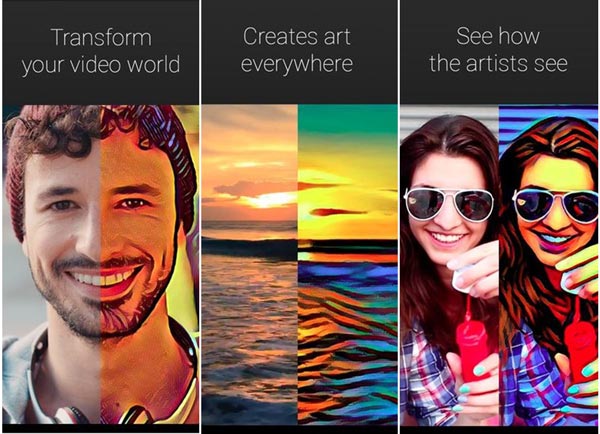
الجزء 4: أفضل 3 تطبيقات لتصفية الفيديو عبر الإنترنت
أعلى 1: Clideo
Clideo هو ملف محرر الفيديو عبر الإنترنت بالإضافة إلى تطبيق تصفية الفيديو عبر الإنترنت. يمكّنك من وضع المرشحات على مقاطع الفيديو وأيضًا تحويل الملفات إلى أي تنسيق فيديو آخر بسهولة حسب متطلباتك.
الايجابيات
- 1. توفير مرشحات لمقاطع الفيديو من قنوات مختلفة.
- 2. معاينة وإضافة المرشحات المرغوبة إلى الفيديو على الإنترنت.
- 3. سهل الاستخدام دون تنزيل برامج إضافية.
سلبيات
- 1. إنه ليس مجانيًا تمامًا ويطلب الاشتراك.
- 2. يبطئ جهاز الكمبيوتر الخاص بك مع استهلاك وحدة المعالجة المركزية.
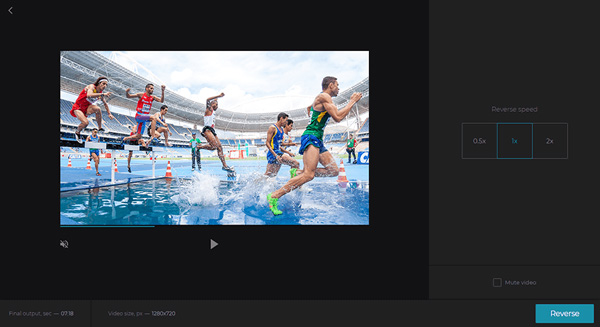
أعلى 2: Kapwing
Kapwing هو تطبيق تصفية فيديو آخر قائم على الويب. بالإضافة إلى أدوات تحرير الفيديو الأساسية ، فإنه يوفر العديد من المرشحات لإنشاء تأثيرات فريدة عبر الإنترنت لمقاطع الفيديو والصور وحتى ملفات GIF بسهولة.
الايجابيات
- 1. تحميل الفيديو من القرص الصلب أو URL مباشرة.
- 2. تقديم مرشحات وتأثيرات فيديو واسعة النطاق بسهولة.
- 3. معاينة مقاطع الفيديو باستخدام المرشحات المطلوبة عبر الإنترنت.
سلبيات
- 1. يجب عليك التسجيل بمعلوماتك.
- 2. يتطلب تثبيت فلاش لجهاز الكمبيوتر الخاص بك.
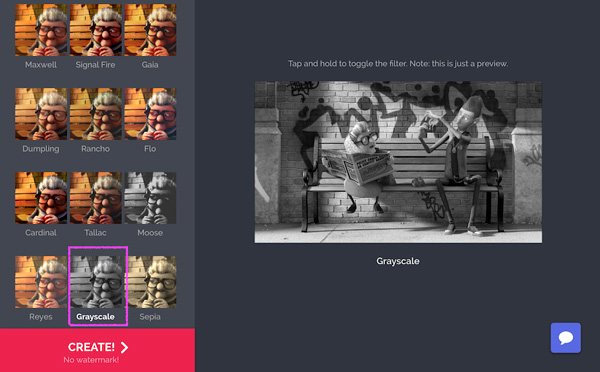
أعلى 3: VEED
VEED هو تطبيق تصفية فيديو آخر عبر الإنترنت لإنشاء إعلانات فيديو وتأثيرات أخرى. يتيح لك تحميل مقطع فيديو وتطبيق العديد من المرشحات القابلة للتعديل على الإنترنت وإضافة ترجمات والتعاون في المشاريع والمزيد.
الايجابيات
- 1. توفير أنواع مختلفة من مرشحات الفيديو مجانًا.
- 2. الحفاظ على جودة الفيديو الأصلية عند تطبيق المرشحات.
- 3. تحويل الفيديو المطلوب مع المرشحات إلى GIF.
سلبيات
- 1. سيضيف علامة مائية إلى الفيديو الخاص بك. (اريد ان إزالة العلامة المائية من الفيديو?)
- 2. مرشحات الفيديو محدودة.
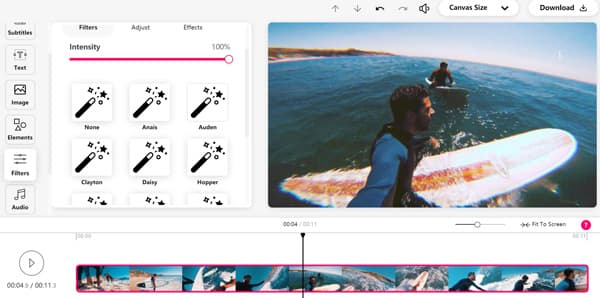
الجزء 5: أسئلة وأجوبة حول أفضل تطبيقات تصفية الفيديو
هل يمكنني تطبيق مرشحات فيديو مختلفة لنفس الفيديو؟
يمكنك تطبيق مرشح فيديو واحد على مقطع فيديو لجميع تطبيقات تصفية الفيديو أعلاه. ولكن يمكنك استخدام Tipard Video Converter Ultimate لتقسيم الفيديو إلى أجزاء مختلفة ، وتطبيق المرشحات المختلفة لكل جزء ودمجها في جزء واحد وفقًا لذلك.
ما هي أفضل طريقة لتطبيق مرشحات الفيديو بجودة عالية؟
نظرًا لأن تطبيقات تصفية الفيديو عبر الإنترنت والهاتف الذكي تحد من الدقة ، عندما تحتاج إلى تطبيق مرشح فيديو بجودة عالية ، يجب أن تأخذ برنامج المهنة على نظامي التشغيل Windows و Mac في الاعتبار بدلاً من ذلك.
كيفية تطبيق مرشح الفيديو الفوري بسهولة؟
يمكنك استخدام تطبيق مرشح الفيديو لتطبيق مرشحات الفيديو الفورية بكل سهولة ، مثل VSCO و Snapchat. بالطبع ، يمكنك أيضًا استخدام كاميرا الويب على نظامي Windows و Mac لتطبيق المرشحات والتأثيرات المطلوبة بسهولة.
وفي الختام
المقال يشارك 8 أفضل تطبيقات تصفية الفيديو لأجهزة Windows و Mac و iPhone و Android. أصبح إنشاء مقاطع فيديو جذابة أكثر صعوبة من أي وقت مضى. تعد مرشحات الفيديو فكرة جيدة لإنشاء تأثيرات فريدة. برنامج Tipard Video Converter Ultimate ، على سبيل المثال ، ليس سهل الاستخدام فحسب ، ولكنه يحتوي أيضًا على مجموعة واسعة من مرشحات الفيديو على نظامي التشغيل Windows و Mac. إذا كان لديك أي استفسار حول أفضل تطبيقات تصفية الفيديو ، فيمكنك ترك تعليق في المقالة.